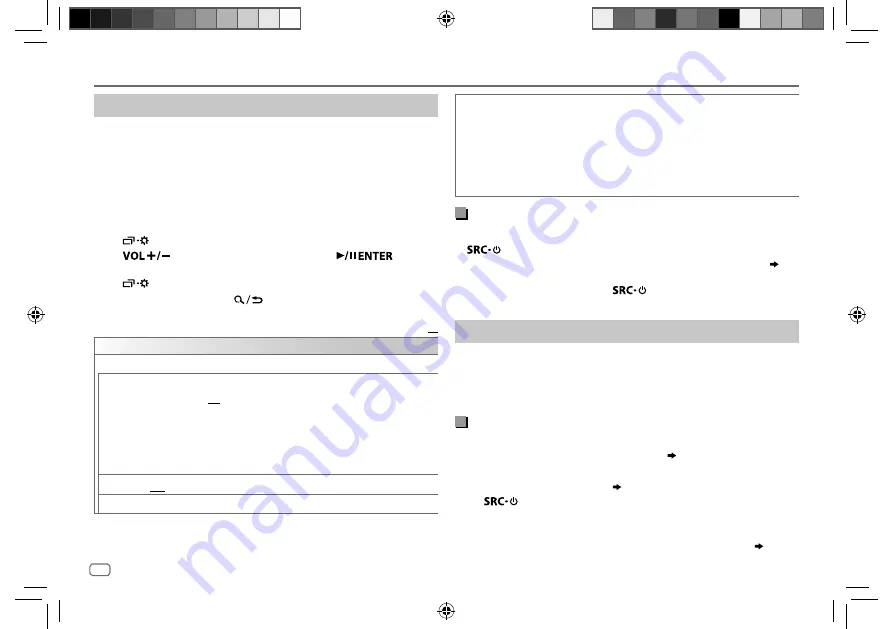
ไทย
16
Data Size:
B6L (182 mm x 128 mm)
Book Size:
B6L (182 mm x 128 mm)
STATUS
แสดงสถานะอุปกรณ์ที่เลือกไว้
IOS CONNECTED
:
คุณสามารถใช้แอพพลิเคชั่นนี้ผ่าน
iPhone/iPod
ที่เชื่อมต่อผ่าน
Bluetooth
หรือขั้วสัญญาณขาเข้า
USB
IOS NOT CONNECTED
:
ไม่มีอุปกรณ์
iOS
ที่เชื่อมต่อสําหรับใช้แอพพลิเคชั่น
ANDROID CONNECTED
:
คุณสามารถใช้แอพพลิเคชั่นนี้ผ่านสมาร์ทโฟน
Android
ที่เชื่อมต่อผ่าน
Bluetooth
ANDROID NOT CONNECTED
:
ไม่มีอุปกรณ์
Android
ที่เชื่อมต่อสําหรับใช้แอพพลิเคชั่น
รับฟังผ่าน
iPhone/iPod
โดยใช้ระบบ
Bluetooth
(
สําหรับ
KD-R881BT)
คุณสามารถรับฟังเพลงบน
iPhone/iPad
ผ่าน
Bluetooth
ของเครื่องนี้ได้
กด
ซํ้าเพื่อเลือก
iPod BT
•
คุณสามารถใช้งาน
iPod/iPhone
ลักษณะเดียวกับการใช้
iPod/iPhone
ผ่านขั้วสัญญาณขาเข้า
USB
( 7)
•
หากคุณเสียบต่อ
iPhone/iPod
เข้ากับขั้วสัญญาณขาเข้า
USB
ขณะรับฟังแหล่งสัญญาณ
iPod BT
แหล่ง
สัญญาณจะเปลี่ยนเป็น
iPod USB
อัตโนมัติ
กด
เพื่อเลือก
iPod BT
หากอุปกรณ์ยังเชื่อมต่อผ่าน
Bluetooth
วิทยุออนไลน์ผ่าน
Bluetooth
คุณสามารถรับฟัง
Pandora
กับอุปกรณ์ต่อไปนี้ผ่าน
Bluetooth
ของเครื่องนี้ได้
•
ขั้วสัญญาณขาเข้า
USB
จะต้องเชื่อมต่ออยู่กับอุปกรณ์
KD-R881BT
:
อุปกรณ
iPhone/iPod touch/Android
KD-R781BT
:
อุปกรณ์
Android
ฟัง
Pandora
(
ใช้ได้สําหรับรุ่นที่จําหน่ายในออสเตรเลียหรือนิวซีแลนด์เท่านั้น
)
การเตรียม
:
เลือก
[ON]
สําหรับ
[PANDORA SRC]
ใน
[SOURCE SELECT]
( 4)
1
เปิดแอปพลิเคชัน
Pandora
บนอุปกรณ์ของคุณ
2
ต่ออุปกรณ์ของคุณผ่านระบบ
Bluetooth
( 10)
3
กด
ซํ้า
ๆ
กันเพื่อเลือก
PANDORA (
สําหรับ
iPhone/iPod)
หรือ
PANDORA BT
(
สําหรับอุปกรณ์
Android)
แหล่งสัญญาณจะเปลี่ยนไปและการออกอากาศจะเริ่มขึ้นโดยอัตโนมัติ
•
คุณสามารถใช้งาน
Pandora
ลักษณะเดียวกับ
Pandora
ที่ใช้งานผ่านช่องสัญญาณขาเข้า
USB
( 9)
BLUETOOTH
®
ค่าปรับตั้งสําหรับใช้แอพพลิเคชั่น
JVC Remote
JVC Remote
ออกแบบมาสําหรับควบคุมการรับสัญญาณในรถโดยระบบ
JVC
จาก
อุปกรณ์ต่อไปนี้
KD-R881BT
: iPhone/iPod (
ผ่าน
Bluetooth
หรือขั้วสัญญาณขาเข้า
USB)
หรือสมาร์ทโฟน
Android
(
ผ่านทาง
Bluetooth)
KD-R781BT
:
สมาร์ทโฟนระบบ
Android (
ผ่าน
Bluetooth)
การเตรียมการ
:
ติดตั้งแอพพลิเคชั่น
JVC Remote
ตัวล่าสุดที่อุปกรณ์ของคุณก่อนทําการเชื่อมต่อ
ดูรายละเอียดเพิ่มเติมได้ที่
<http://www.jvc.net/cs/car/>
1
กด
ค้างไว้
2
กด
เพื่อเลือกรายการ
(
ดูในตารางต่อไปนี้
)
จากนั้นกด
3
ทําซํ้าขั้นตอนที่
2
จนกว่าจะเลือกหรือเปิดใช้รายการที่ต้องการ
4
กด
เพื่อออก
เพื่อกลับไปยังรายการการตั้งค่าก่อนหน้า
กด
ค่าเริ่มต้น
:
XX
REMOTE APP
SELECT
เลือกอุปกรณ์
(IOS
หรือ
ANDROID)
เพื่อใช้งานแอพพลิเคชั่น
IOS
YES
:
เลือก
iPhone/iPod
เพื่อใช้แอพพลิเคชั่นผ่าน
Bluetooth
หรือเชื่อมต่อผ่านขั้วสัญญาณ
ขาเข้า
Bluetooth ;
NO
:
ยกเลิก
หากเลือก
IOS
ให้เลือกแหล่งสัญญาณ
iPod BT (
หรือ
iPod USB
หาก
iPhone/iPod
ของ
คุณเชื่อมต่อผ่านพอร์ต
USB)
เพื่อเปิดใช้งานแอพพลิเคชั่น
•
การเชื่อมต่อแอพพลิเคชั่นจะหยุดลงหรือตัดการเชื่อมต่อหาก
:
–
คุณเปลี่ยนแหล่งสัญญาณจาก
iPod BT
เป็นแหล่งสัญญาณอื่นที่เชื่อมต่อผ่านพอร์ต
USB
–
คุณเปลี่ยนจากแหล่งสัญญาณ
iPod USB
เป็น
iPod BT
ANDROID
YES
:
เลือกสมาร์ทโฟน
Android
สําหรับใช้แอพพลิเคชั่นผ่านทาง
Bluetooth ;
NO
:
ยกเลิก
ANDROID LIST
*
:
เลือกสมาร์ทโฟน
Android
สําหรับเรียกใช้จากรายการ
*
แสดงขั้นเฉพาะในกรณีที่ตั้งค่า
[ANDROID]
จาก
[SELECT]
เป็น
[YES]
JS_JVC_KD_R881BT_M_TH.indd 16
JS_JVC_KD_R881BT_M_TH.indd 16
9/2/2016 3:26:12 PM
9/2/2016 3:26:12 PM
















































